क्या आप Mac के लिए FaceTime पर अंतहीन स्पिनिंग का सामना कर रहे हैं? क्या आप अपने मैकबुक से किसी मित्र या सहकर्मी के साथ त्वरित फेसटाइम कॉल करना चाहते हैं लेकिन फेसटाइम में साइन इन नहीं कर सकते? फेसटाइम का तुरंत आनंद लेने के लिए कुछ त्वरित और आसान उपाय हैं जिन्हें आप अभी आजमा सकते हैं।
फेस टाइम इंटरनेट के माध्यम से वीडियो और ऑडियो कॉल के लिए Apple का ऐप और सेवा है। आपको और आपके मित्रों या परिवार के सदस्यों को Apple ID का उपयोग करके फेसटाइम ऐप में साइन इन करना होगा। फिर, आप एक वीडियो कॉल आरंभ कर सकते हैं या किसी अन्य व्यक्ति से प्राप्त कर सकते हैं जिसे आप जानते हैं। यह अन्य वीडियो कॉलिंग ऐप्स और सेवाओं जैसे Google Duo, Facebook Messenger, WhatsApp, Skype, आदि के समान है।
फेसटाइम iPhone, iPad, MacBook, iMac, आदि जैसे उपकरणों के Apple इकोसिस्टम पर व्यक्तिगत और व्यावसायिक संचार के लिए एक अत्यधिक सुरक्षित ऐप है। यह शायद ही कभी बग और ग्लिट्स से पीड़ित होता है। हालाँकि, यह मुद्दों से मुक्त नहीं है। सबसे अक्सर होने वाली समस्याओं में से एक "मैक पर फेसटाइम में साइन इन नहीं कर सकता" समस्या है। अगर आप भी इसी समस्या का सामना कर रहे हैं, तो पढ़ते रहें।
यह भी पढ़ें:ग्रुप फेसटाइम काम नहीं कर रहा है? इसे आज ही ठीक करने के 8 तरीके यहां दिए गए हैं!
मैक पर फेसटाइम क्या है त्रुटि में साइन इन नहीं कर सकता है?
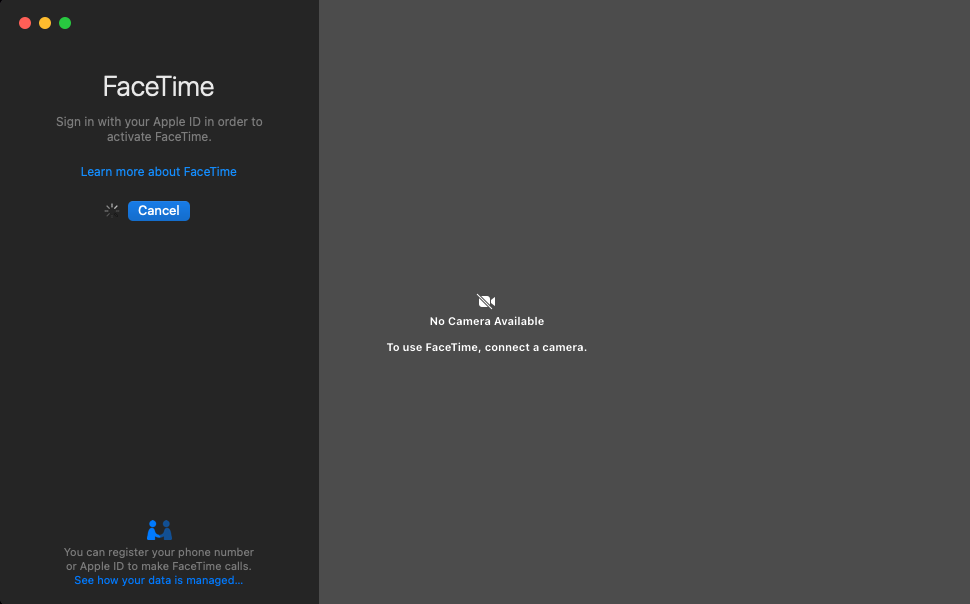
Mac OS X पर फेसटाइम साइन-इन समस्याओं की कई रिपोर्टें हैं। फेसटाइम और मैक उपयोगकर्ताओं ने इसे अन्य मैकओएस संस्करणों जैसे वेंचुरा, मोंटेरी, बिग सुर आदि पर भी अनुभव किया है। जब आप Mac साइन-इन समस्याओं के लिए FaceTime के शिकार होते हैं, तो आपको निम्न में से कोई भी संकेत दिखाई देंगे:
- साइन-इन प्रक्रिया घूमती रहती है और फेसटाइम होम स्क्रीन नहीं खुलती है।
- आपको इस तरह की त्रुटि भी दिखाई दे सकती है: “फेसटाइम के साथ कोई समस्या थी। आपको फेसटाइम को फिर से छोड़ने और खोलने की जरूरत है।
ज्यादातर मामलों में, कोई संकेत बिल्कुल नहीं होता है। फेसटाइम बस अपनी होम स्क्रीन पर नहीं आएगा, जहाँ से आप संपर्क चुन सकते हैं और मैक पर फेसटाइम कॉल कर सकते हैं। Mac के लिए FaceTime की ऐसी सभी साइन-इन समस्याओं में, आप FaceTime में सफलतापूर्वक साइन इन करने के लिए निम्नलिखित समस्या निवारण विधियों को आज़मा सकते हैं। निम्न में से अधिकांश विधियाँ Mac OS X के बाद से सभी macOS संस्करणों पर उपलब्ध हैं और macOS Ventura तक मान्य हैं। चलो शुरू करें!
यह भी पढ़ें:मैक के लिए फेसटाइम काम नहीं कर रहा है, ठीक करें
1. फेसटाइम सेवा की स्थिति जांचें
मैक पर फेसटाइम में साइन इन नहीं कर पाने का सबसे आम कारण इस समय फेसटाइम सेवाएं बंद हैं। बस जाएँ Apple सिस्टम की स्थिति पोर्टल पर जाएं और देखें कि फेसटाइम सर्विस स्टेटस इंडिकेटर हरा है या नहीं। यदि यह हरा है, तो निम्नलिखित समस्या निवारण विधियों को आजमाएँ। यदि यह पीला या लाल है, तो Apple द्वारा फेसटाइम सेवाओं को बहाल करने तक प्रतीक्षा करें।
2. पुष्टि करें कि आप एक समर्थित देश में हैं
फेसटाइम सभी देशों में उपलब्ध नहीं है। यदि आप वर्तमान में किसी असमर्थित देश से इंटरनेट का उपयोग कर रहे हैं, तो साइन-इन प्रयास काम नहीं करेगा। इस पर जाएँ एप्पल पोर्टल और जांचें कि क्या Apple आपके देश में फेसटाइम सेवाएं प्रदान करता है या नहीं।
3. फोर्स क्विट फेसटाइम
जब आप Mac पर किसी ऐप को ज़बरदस्ती बंद करते हैं, तो जब आप अगली बार ऐप खोलते हैं तो OS इसके सभी डेटा को फिर से बनाता है। यह कैश्ड डेटा दोषों की संभावना को समाप्त करता है। यहां बताया गया है कि यह कैसे किया जाता है:
- खोलें गतिविधि मॉनिटर से सुर्खियों.
- प्रकार फेस टाइम में खोज डिब्बा।
- डबल क्लिक करें फेसटाइम से संबंधित प्रक्रिया।
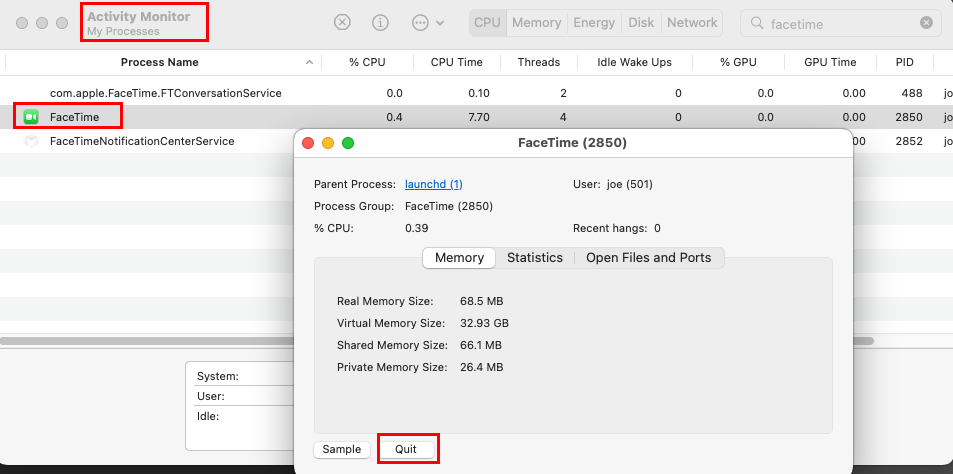
- क्लिक करें छोड़ना बटन।
- फेसटाइम की सभी प्रक्रियाओं के लिए चरणों को दोहराएं।
- डॉक से फेसटाइम लॉन्च करें और फिर से साइन इन करने का प्रयास करें।
4. साइन आउट करें और फिर से साइन इन करें
कभी-कभी, Apple सर्वर के साथ सिंक को मजबूर करने से Apple ऐप्स के साथ कनेक्टिविटी और लॉग-इन समस्याओं को ठीक करने में मदद मिलती है। यह कैसे करना है:
- जब आपके Mac पर FaceTime ऐप खुला हो, तो पर क्लिक करें फेस टाइम टूलबार पर मेनू।
- चुनना पसंद संदर्भ मेनू से।
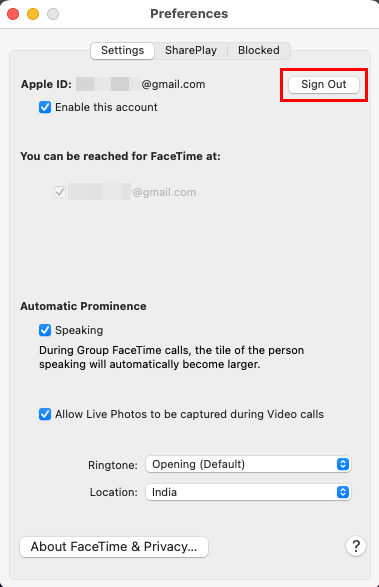
- क्लिक करें साइन आउट बटन।
- अब, अपने Apple ID और पासवर्ड का उपयोग करके फेसटाइम में फिर से लॉग इन करें।
5. डीएनएस कैश फ्लश करें
स्थानीय सिस्टम का दूषित DNS कैश फेसटाइम सर्वरों के साथ सफल संचार को रोक सकता है। यहां बताया गया है कि आप DNS कैश को कैसे फ्लश कर सकते हैं ताकि macOS कैश को फिर से बना सके और "मैक पर फेसटाइम में साइन इन नहीं कर सकता" समस्या को ठीक कर सके:
- स्पॉटलाइट से ओपन टर्मिनल।
- अब, निम्नलिखित कोड को टर्मिनल ऐप पर कॉपी और पेस्ट करें:
सुडो डीएसकेचुटिल -फ्लश कैशे; सूडो किलॉल -एचयूपी एमडीएनएस रिस्पॉन्डर
- दबाओ वापस करना कमांड चलाने के लिए अपने कीबोर्ड पर कुंजी।
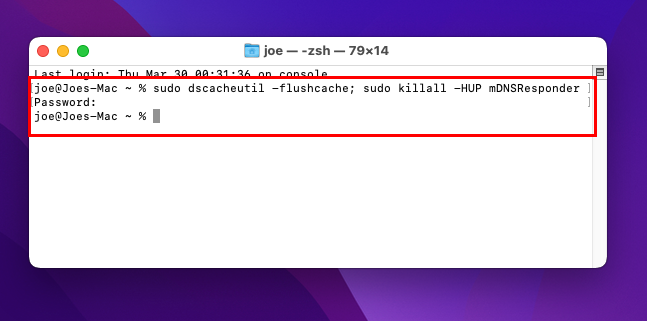
- Mac आपसे आपके Mac यूज़र खाते के लिए पासवर्ड दर्ज करने के लिए कह सकता है।
6. मैन्युअल रूप से DNS रिज़ॉल्वर सेट करें
डीएनएस रिज़ॉल्वर सर्वर फेसटाइम को वीडियो और ऑडियो कॉलिंग के लिए ऐप्पल सर्वर से कनेक्ट करने में मदद करता है। यदि आपके Mac पर वर्तमान DNS रिज़ॉल्वर डाउन है, तो आप फेसटाइम सेवाओं को एक्सेस नहीं कर पाएंगे। इन चरणों का पालन करके DNS रिज़ॉल्वर IP को मैन्युअल रूप से बदलें:
- क्लिक करें सेब मैक टूलबार पर आइकन।
- चुनना सिस्टम प्रेफरेंसेज.
- खोलें नेटवर्क सेटिंग।
- क्लिक करें विकसित बटन।
- अब आपको कुछ टैब देखने चाहिए। क्लिक डीएनएस.
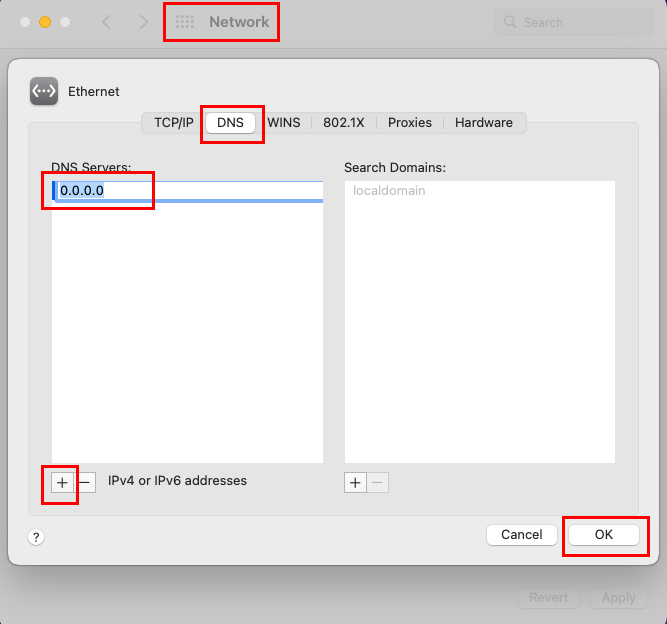
- क्लिक करके निम्न DNS IP पते जोड़ें प्लस (+) चिह्न:
- गूगल प्राथमिक डीएनएस: 8.8.8.8
- Google द्वितीयक DNS: 8.8.4.4
- क्लाउडफ्लेयर प्राथमिक डीएनएस: 1.1.1.1
- क्लाउडफ्लेयर सेकेंडरी डीएनएस: 1.0.0.1
- आपको उपरोक्त को एक बार में आजमाना चाहिए।
7. उच्च गुणवत्ता वाला ब्रॉडबैंड इंटरनेट सुनिश्चित करें
आपको फेसटाइम के लिए 3 एमबीपीएस के अपलिंक और डाउनलिंक बैंडविड्थ के साथ ब्रॉडबैंड इंटरनेट का उपयोग करना चाहिए। यदि आप धीमे इंटरनेट का उपयोग कर रहे हैं, तो ब्रॉडबैंड से कनेक्ट करें। जांचें कि कोई सामग्री स्ट्रीमिंग के लिए आपके इंटरनेट का उपयोग कर रहा है या नहीं। उन्हें थोड़ी देर के लिए स्ट्रीमिंग रोकने और फेसटाइम का परीक्षण करने के लिए कहें। यदि यह काम करता है, तो इंटरनेट कनेक्टिविटी मुद्दा था।
यह भी पढ़ें:आपके iPhone/iPad पर फेसटाइम कितना डेटा खर्च करता है?
8. दिनांक और समय सेटिंग को स्वचालित पर रीसेट करें
सिस्टम दिनांक और समय इंटरनेट और अन्य डेटा कनेक्टिविटी को बहुत प्रभावित करते हैं। इसलिए, यदि आपने इसे मैन्युअल में बदल दिया है, तो आपको दिनांक और समय को स्वचालित पर वापस स्विच करना होगा। ऐसे:
- से सेब मेनू, खुला प्रणाली व्यवस्था या सिस्टम प्रेफरेंसेज.
- अब ओपन करें दिनांक समय सेटिंग।
- पैडलॉक पर क्लिक करके और अपना मैक पासवर्ड दर्ज करके स्क्रीन को अनलॉक करें।
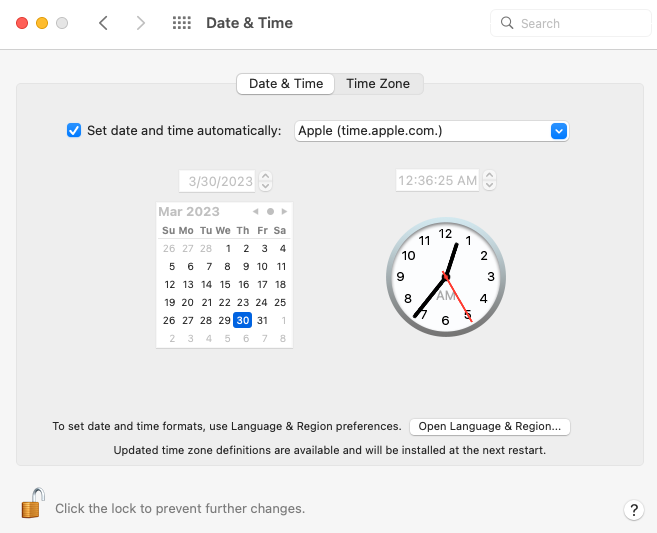
- के लिए बॉक्स को चेकमार्क करें दिनांक और समय स्वचालित रूप से सेट करें.
9. प्रासंगिक ऐप्पल ऐप्स अपडेट करें
सुनिश्चित करें कि आप अपने Mac पर सभी नवीनतम Apple ऐप्स का उपयोग कर रहे हैं जो फेसटाइम को सुचारू रूप से काम करने में मदद करते हैं। उदाहरण के लिए, यदि पूरे सिस्टम (macOS), फेसटाइम, iMessage, आदि के लिए कोई अपडेट हैं, तो अभी अपडेट लागू करें। यहाँ मैक पर ऐप्स को अपडेट करने का तरीका बताया गया है:
- क्लिक करें सेब मेनू और चुनें सिस्टम प्रेफरेंसेज या प्रणाली व्यवस्था.
- अब, का चयन करें सॉफ्टवेयर अपडेट आइकन।
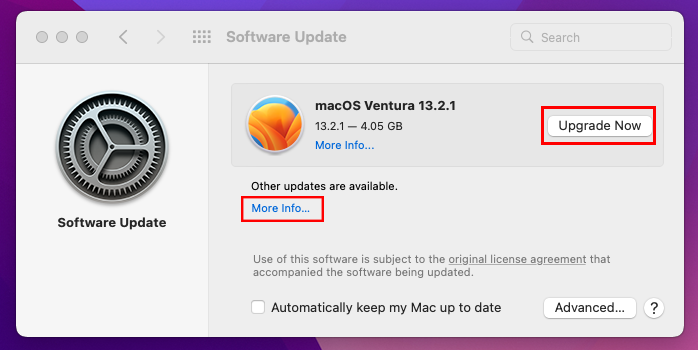
- Mac के लिए आप जो अपडेट देखते हैं उन्हें लागू करें।
- क्लिक करें और जानकारी लिंक अन्य Apple ऐप अपडेट खोजने के लिए।
10. Apple आईडी पासवर्ड समस्या
यदि आपने फेसटाइम ऐप से जुड़ी ऐप्पल आईडी को कहीं और बदल दिया है, तो आप मैक पर साइन-इन समस्या का सामना कर सकते हैं। हालाँकि पासवर्ड परिवर्तन मैक पर स्वचालित रूप से प्रभावी होना चाहिए, iCloud सिंकिंग और कनेक्टिविटी समस्याएँ ऑटो सिंक को रोक सकती हैं। इस प्रकार, फेसटाइम एप से साइन आउट करें और नया पासवर्ड दर्ज करके फिर से साइन इन करें।
11. मैक को सेफ मोड में स्टार्ट करें
कभी-कभी, अज्ञात तृतीय-पक्ष एप्लिकेशन और मैलवेयर फेसटाइम के लिए समस्या का मूल कारण हो सकते हैं। इस स्थिति में, डिवाइस को सेफ़ मोड में रीबूट करने का प्रयास करें। यदि समस्या दूर हो जाती है, तो तृतीय-पक्ष ऐप समस्या का कारण बन रहा है। आपको हाल ही में इंस्टॉल किए गए ऐप, अपडेट, प्लग-इन, सफारी एक्सटेंशन आदि को अनइंस्टॉल करना होगा। यहां सुरक्षित मोड में जाने का तरीका बताया गया है:
मैक इंटेल चिप के साथ
- अपने मैक को रीस्टार्ट या पावर अप करें।
- जब आप काली स्क्रीन देखते हैं, तो दबाकर रखें बदलाव चाबी।
- को छोड़ दें बदलाव कुंजी केवल तभी जब आप लॉगिन विंडो देखते हैं।
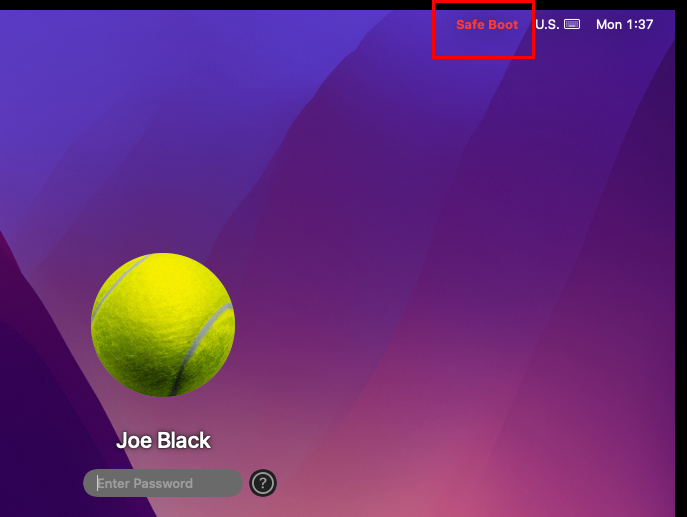
- खोजने के लिए स्क्रीन के शीर्ष पर देखें सुरक्षित बूट टिकर।
- सुरक्षित मोड में रहते हुए, मैक को सामान्य मोड में शुरू करने के लिए बस रीस्टार्ट करें।
मैक एप्पल सिलिकॉन चिप के साथ
- Mac को बंद करें और 20 सेकंड तक प्रतीक्षा करें।
- पावर बटन को तब तक देर तक दबाए रखें जब तक आपको "स्टार्टअप विकल्प लोड हो रहे हैं" स्क्रीन।
- स्क्रीन पर कोई भी डिस्क वॉल्यूम चुनें।
- देर तक दबाएं बदलाव कुंजी और चयन करें सुरक्षित मोड में जारी रखें विकल्प।
- मेनू बार को दिखाना चाहिए सुरक्षित बूट मूलपाठ।
- इस मोड से बाहर निकलने के लिए, बस मैक को रीस्टार्ट करें।
12. एनवीआरएएम को रीसेट करें
यदि आप मैकबुक या इंटेल चिप से बने iMac पर "फेसटाइम साइन इन नहीं कर सकते" समस्या का सामना कर रहे हैं, तो आप निम्न चरण आज़मा सकते हैं:
- क्लिक करें सेब का मेनू मैक टूलबार पर और सिस्टम को शट डाउन करें।
- डिवाइस को पूरी तरह से बंद करने की अनुमति देने के लिए 10 सेकंड प्रतीक्षा करें।
- अब, पावर बटन को एक बार दबाएं और निम्नलिखित कुंजियों को तुरंत हिट करें:
विकल्प + कमान + पी + आर
- उपरोक्त कुंजियों को 20 सेकंड तक दबाए रखें और उन्हें छोड़ दें।
- आप अपने मैकबुक या आईमैक पर निम्नलिखित गतिविधियां देखेंगे:
- मैक फिर से पुनरारंभ करने का प्रयास कर सकता है
- स्टार्टअप ध्वनि कुछ बार बज सकती है
- स्टार्टअप के दौरान Apple लोगो कई बार दिखाई दे सकता है
- सभी मौजूदा प्रदर्शन, ऑडियो, दिनांक, समय, आदि सेटिंग्स रीसेट हो जाएंगी। अपनी आवश्यकताओं के अनुसार इन्हें संशोधित करें।
- अभी फेसटाइम ऐप का उपयोग करने का प्रयास करें।
यह तरीका Apple Silicon पर बने MacBook और iMac डिवाइस के लिए उपलब्ध नहीं है।
निष्कर्ष
तो ये कुछ तकनीकी समस्या निवारण हैं जिन्हें आप Mac ऐप पर फेसटाइम के लिए आज़मा सकते हैं। ऊपर दिए गए कुछ सुधारों को आज़माने के बाद, आप अपने फ़ेसटाइम खाते में लॉग इन कर पाएंगे और कॉल करना शुरू कर पाएंगे।
यदि आप "मैक पर फेसटाइम के लिए त्रुटि में साइन इन नहीं कर सकते" को ठीक करने के लिए कोई बेहतर तरीका जानते हैं, तो टिप्पणी बॉक्स में उसका उल्लेख करें। इस लेख को अपने प्रशंसकों, दोस्तों, परिवार के सदस्यों और सहकर्मियों के साथ साझा करें ताकि उन्हें "मैक के लिए फेसटाइम में साइन इन नहीं किया जा सके" समस्या से निपटने में मदद मिल सके। अगला, फेसटाइम हेल्प एंड टिप्स तुम्हें पता होना चाहिए।